Att ladda ner appar från Google Play Butik bör vara en enkel process. Användare kan dock ibland stöta på ett problem där anteckningen på skärmen säger att nedladdningen väntar, men nedladdningen fortsätter aldrig från det väntande stadiet.
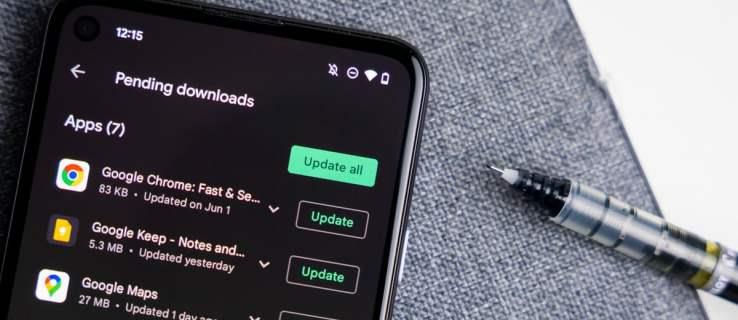
Manuell ingripande krävs om du har fastnat med problemet med "väntande nedladdning" på din Android-enhet. Eftersom den skyldige bakom detta fel varierar, kan du behöva testa olika metoder innan du hittar rätt lösning. Den här artikeln visar hur du åtgärdar problemet med väntande uppdateringar för Google Play Butik.
1. Rensa Google Play Cache
När cachen är överbelastad kan det göra att en app inte fungerar som den ska, vilket ibland inträffar med Play Butik. Det här problemet är utbrett när du har många appar som Play Butik behöver söka efter uppdateringar eller utföra andra relaterade åtgärder.
Gör följande för att rensa Play Butiks cache:
- Skjut ner skärmen från toppen. Du kan behöva göra det två gånger. Tryck på "kugghjulsikonen" (Inställningar). Du kan också öppna applådan och trycka på "Inställningar" direkt.
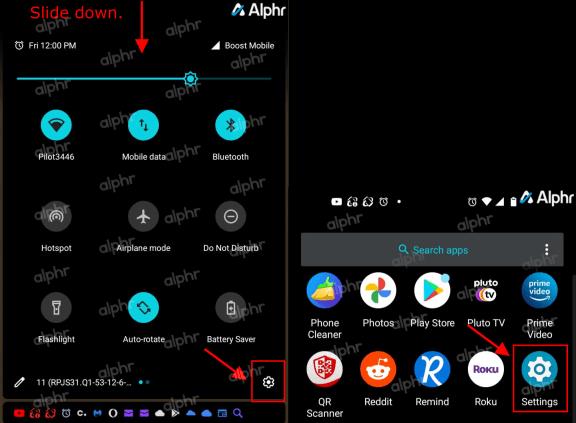
- Tryck sedan på "Appar och aviseringar." För äldre Android-versioner kan ditt alternativ visas som "Apphantering".
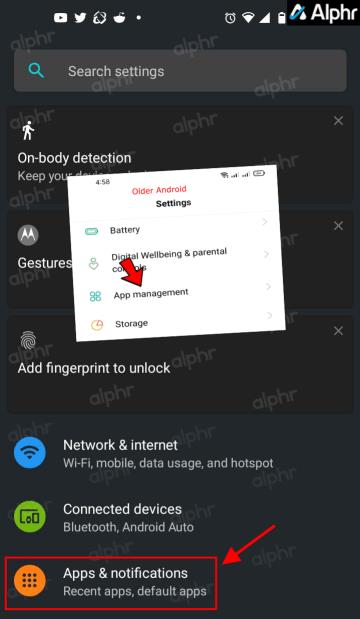
- Hitta och välj "Google Play Butik" från listan. Du kan behöva trycka på "Se alla ### appar" först för nyare Android-versioner.
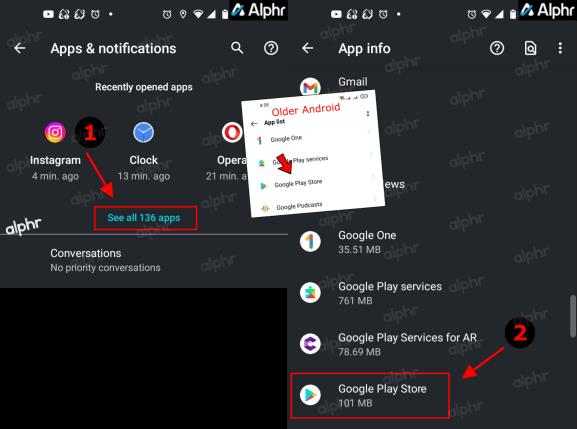
- Tryck på "Lagring och cache." På äldre Android-versioner väljer du "Lagringsanvändning" från menyn.
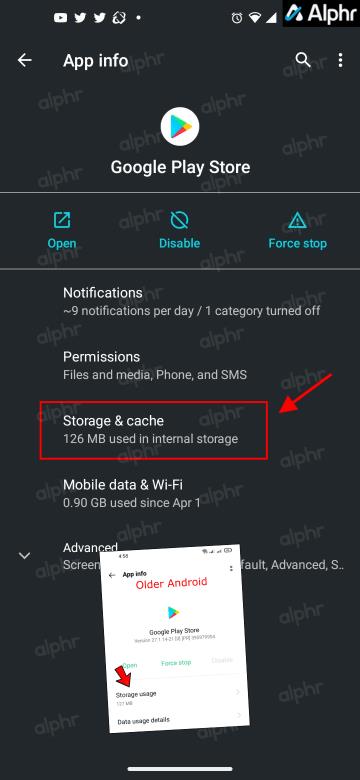
- Välj "Rensa cache."
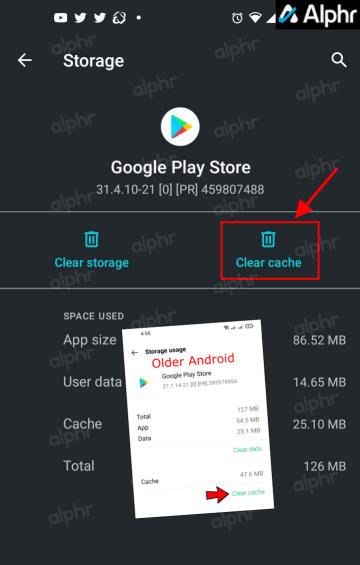
Din Google Play-cache är nu rensad. Den här åtgärden åtgärdar vanligtvis mindre fel, till exempel felet "nedladdning väntar". Om det inte gör det, prova några av de andra metoderna nedan.
2. Justera kön
Play Butik laddar automatiskt ned alla de senaste versionerna av dina appar på din enhet som standard om du inte ändrar det någon gång. Oavsett hur du uppdaterar appar kan din app stå i slutet av kön och vänta på sin tur. Därför kan du skjuta den till toppen av uppdaterings-/nedladdningslistan. Så här gör du.
- Öppna "Play Butik" på din enhet.
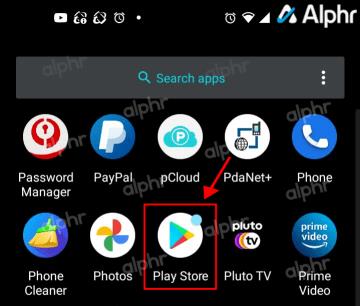
- Tryck på din "Profil" -ikon längst upp till höger.
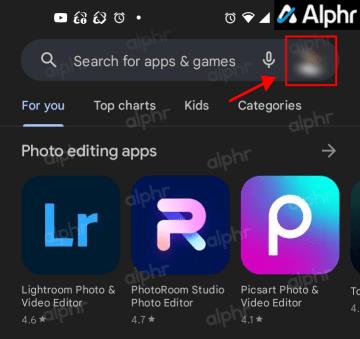
- Välj "Hantera appar och enhet."
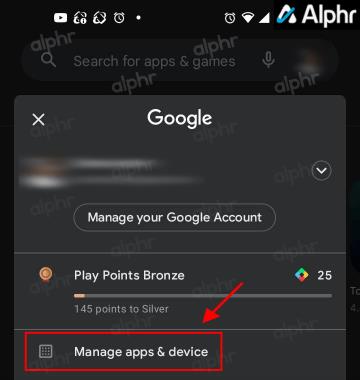
- Hitta avsnittet "Uppdatera appar" och tryck på "Se detaljer."
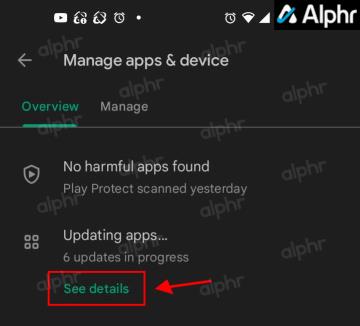
- Tryck på "X" -knappen bredvid appar du behöver avbryta. Alternativt kan du trycka på knappen "Avbryt alla" för att stoppa dem alla på en gång.
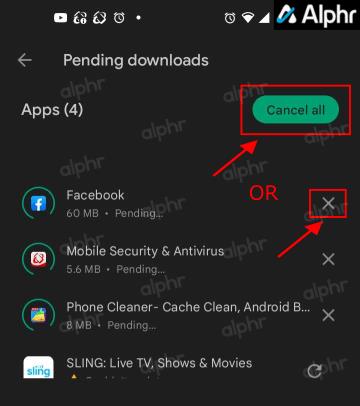
Nu kan du ladda ner den app du vill ha innan du återvänder för att uppdatera resten av dina appar.
3. Ta bort ditt konto och lägg till det igen
Vissa användare fixar att Google Play fastnar vid nedladdningar genom att ta bort sitt Google-konto från enheten och sedan lägga till det igen. Denna åtgärd är INTE detsamma som att ta bort ett konto, vilket raderar det från Google. Därför kommer din Android-enhet bara att inkludera alternativet "Ta bort".
Obs! Om du tar bort ditt primära Google-konto blir "nästa-på-raden"-kontot det primära. Därför är det förmodligen bäst att logga ut tillfälligt, ta bort alla Google-konton och sedan logga in på ditt primära konto igen.
För att göra detta måste du:
- Gå till Inställningar."
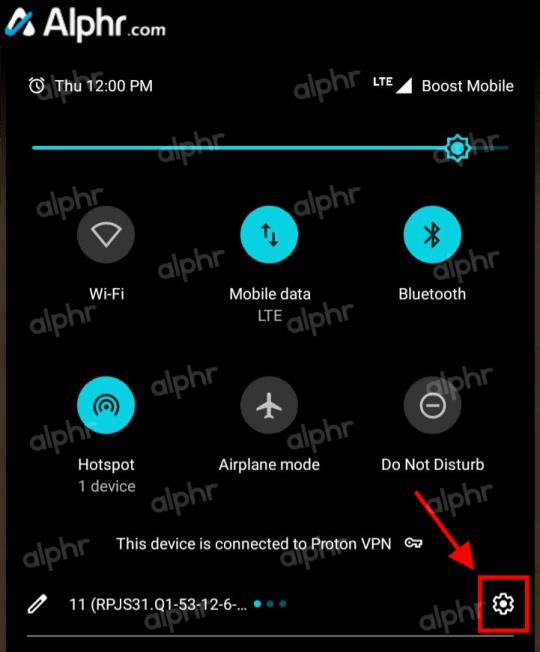
- Rulla ned och välj "Konton". För äldre Android-versioner, välj "Användare och konton" eller " Konton och säkerhetskopiering -> Konton."
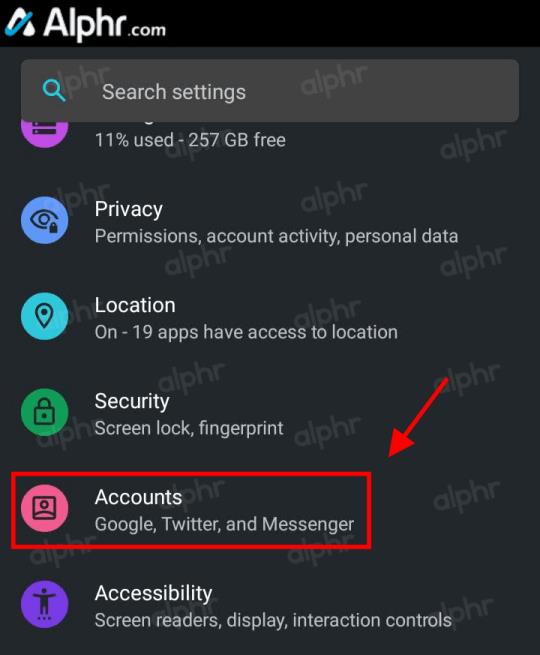
- I listan över olika konton ser du dina Google-poster listade efter Gmail-adresser. För äldre Android-versioner klickar du först på "Google". Hitta och välj ditt "primära Google-konto".
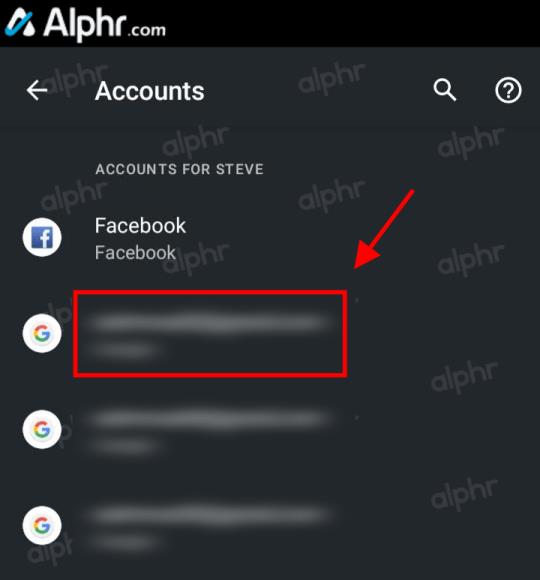
- Tryck på "Ta bort konto." För äldre Android-versioner, välj "Mer" -ikonen (2 vertikala punkter) uppe till höger och välj sedan "Ta bort konto."
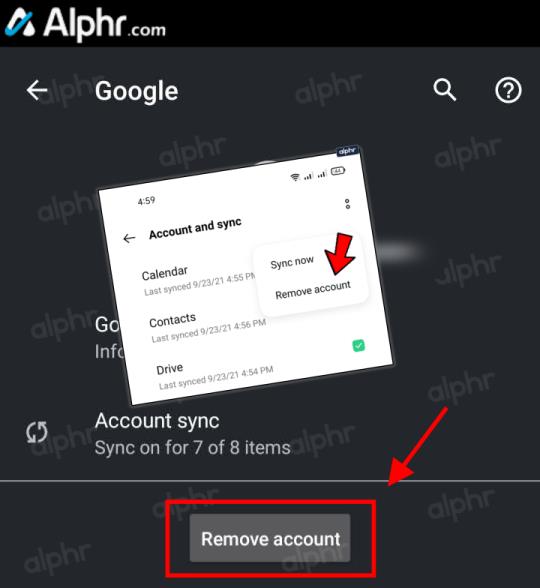
Ta bort alla Google-konton för att göra samma Google-konto till det primära igen på din enhet. Nu kan du gå in i Play Butik igen, skriva in din kontoinformation och försöka ladda ner appen en gång till.
4. Kontrollera lagringskapaciteten
Om din enhet får ont om lagringsutrymme begränsar det dig från att ladda ner eller uppdatera appar. Det här scenariot visar vanligtvis ett fel tillsammans med meddelanden om "otillräckligt utrymme" istället för att fastna som en väntande nedladdning. Det är dock fortfarande under behandling, tekniskt sett. Därför är det viktigt att ta med ämnet i den här artikeln. Appens nedladdningar förblir väntande medan de väntar på tillräckligt med utrymme. För att kontrollera hur mycket utrymme du har kvar, gör följande:
- Gå till Inställningar."
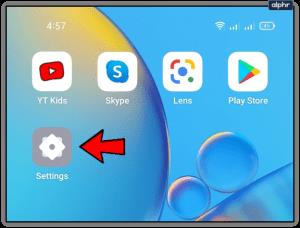
- Scrolla ner och tryck på "Storage" -knappen.
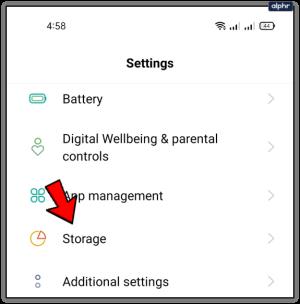
- Kontrollera befintligt lagringsutrymme. Kom ihåg att vissa appar, särskilt spel, kan ladda ner mer data till din telefon när du startar dem. Dessutom bör du tillåta extra utrymme eftersom cacheminnet kan använda det och inte all raderad data raderas.
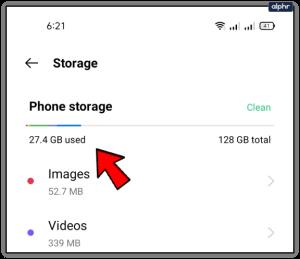
Förekomsten av "bloatware"-appar kan påverka din telefonlagring negativt. Dessa appar ingår i första hand med tillverkartillägg till Android-telefonen, och många är onödiga. Se till att du tar bort dem när det är möjligt för att ge plats åt nya. Kolla in hur du avinstallerar
Dessutom kan ett felaktigt SD-kort ibland orsaka problem med appnedladdningar. För att kontrollera om så är fallet, ta ut kortet och försök ladda ner appen. Om det laddas ner till ditt interna minne, överväg att byta kortet eller reformera det.
5. Inaktivera din enhets VPN
Vissa användare installerar ett virtuellt privat nätverk (VPN) för att säkra sin integritet online, men de vet inte att det kan påverka deras nedladdningar också. Om du har ett VPN bör du inaktivera det innan du laddar ner appen igen.
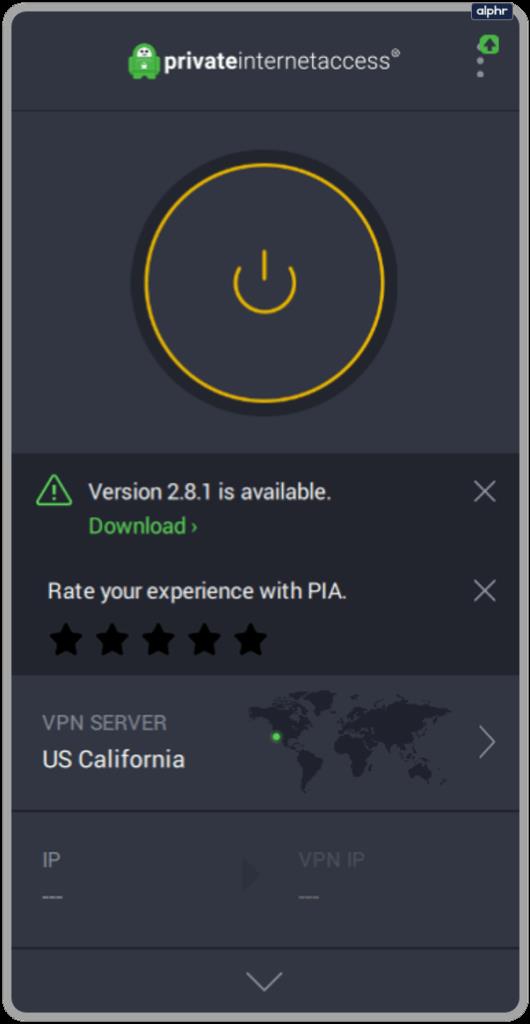
Vanligtvis bör en VPN inte hindra appar från att laddas ner, men det finns sällsynta fall där det kan påverka processen. Detta kan till exempel hända om en ny VPN-uppdatering upplever ett fel eller om ditt VPN rapporterar en annan region utanför ditt område.
Obs: Vissa VPN:er har en annons-/skriptblockeringsfunktion som kan orsaka det väntande nedladdningsproblemet. Om du litar på webbplatsen eller appen, inaktivera ditt VPN (om tillämpligt) och försök sedan igen. Din VPN-app kan också tillåta URL-undantag.
6. Bekräfta att tid och datum matchar Googles servrar
Om tid och datum på din smartphone inte stämmer överens med den officiella tid och datum som rapporterats på Googles servrar, kan det hindra dig från att ladda ner appar. Om du ibland ändrar tid och datum under en kort stund och sedan vänder tillbaka dem till hur de var kan det lösa problemet.
Testa detta:
- Som tidigare, starta appen "Inställningar" .
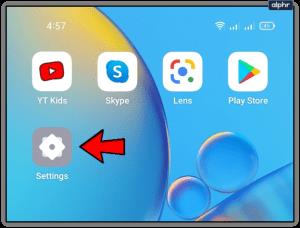
- Gå sedan till "Ytterligare inställningar." På vissa Android-versioner är sökvägen "General Management."
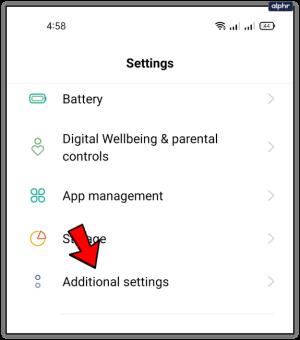
- Välj nu inställningen "Datum & tid" .
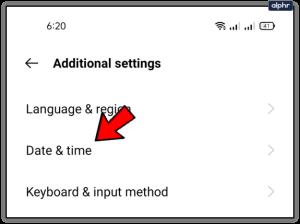
- Om datum- och tidssynkroniseringen är avstängd, växla "Ställ in automatiskt" eller "Automatisk datum och tid" till "På"-läget, beroende på din telefon.
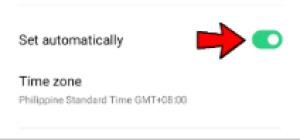
- Vänta ett tag och slå sedan på "Ställ in automatiskt" eller "Automatiskt datum och tid" igen.
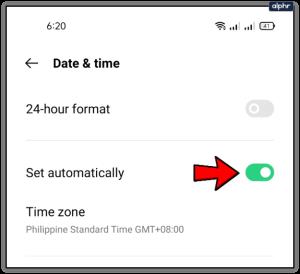
7. Kontrollera ditt Wi-Fi- eller datanätverk
En av de mest uppenbara lösningarna är att kontrollera om din trådlösa anslutning eller dataanslutning fungerar. Om du har tillräckligt med bandbredd på din dataplan, stäng av Wi-Fi-nätverket och slå på din mobildata. Om appen började laddas ner låg problemet i Wi-Fi-nätverket.
- Det enklaste sättet att byta anslutning är att skjuta skärmen från toppen för att öppna snabbåtkomstfältet, stänga av "Wi-Fi" och aktivera " Mobildata" .
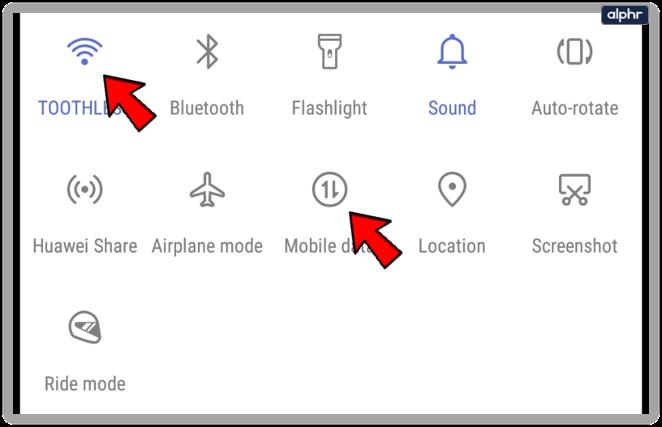
Förhoppningsvis hjälpte några av stegen ovan dig att fixa ditt väntande uppdateringsproblem i Play Butik. För det mesta beror felet på mindre appfel som försvinner. Men om problemet fortsätter att hända kan du uppleva något annat system- eller maskinvaruproblem och kan därför behöva ta din enhet till den lokala reparationstjänsten.
Vanliga frågor om Google Play Fast/Väntande appuppdatering
Hur vet jag om en app har en uppdatering tillgänglig för att bekräfta att den kan?
Om du är osäker på om en app har en tillgänglig uppdatering kan Google Play Butik berätta för dig. Därifrån vet du om den uppdateras eller fastnar. Det enklaste sättet att ta reda på det är att öppna Google Play Butik och skriva in appens namn i sökfältet. Om det står "Öppna" är appen uppdaterad. Men om appen säger "Uppdatera" finns en nyare programvaruversion.
Om du vill kontrollera vilka installerade appar som är redo för en uppdatering kan du öppna Google Play Butik, trycka på din "profilikon" i det övre högra hörnet och välja " Hantera appar och enheter ." Välj " Hantera " högst upp och välj sedan " Uppdateringar tillgängliga . Det här steget visar dig en komplett lista över alla appar som behöver en uppdatering.
Vad gör jag om bara en app inte uppdateras?
När bara en app inte uppdateras beror din lösning på om det var den senaste appen som krävde en uppdatering eller en av flera. Om det var den sista på listan kan det vara dina lagringsgränser (intern och extern lagring). Alla andra appar lyckades, men din telefon tog slut på lagringsutrymme när du försökte uppdatera den sista på listan.
Om appen är en av flera som kräver en uppdatering kan det vara datakorruption. Försök att rensa cacheminnet för appen först. Om den lösningen inte fungerar, avinstallera appen och installera om den.
Om alternativen ovan inte löser problemet kan du behöva kontakta utvecklaren för att få hjälp. På appens Play Butik-sida, tryck på "Utvecklarkontakt" och välj sedan din e-postapp för att skicka meddelandet. Det är alltid bäst att använda samma e-post som du använder för Play Butik. På så sätt kan utvecklaren associera de två.

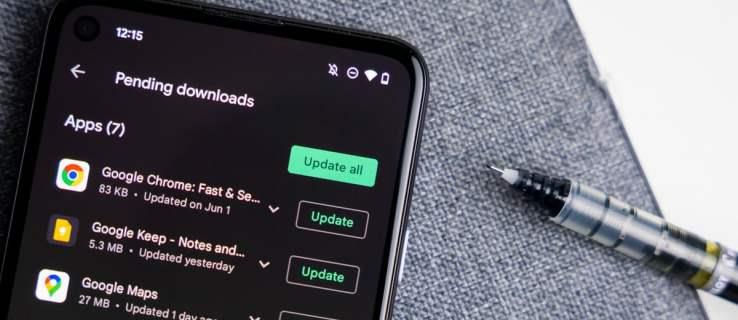
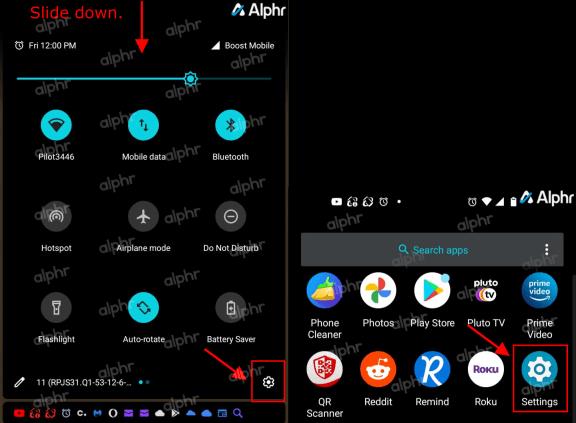
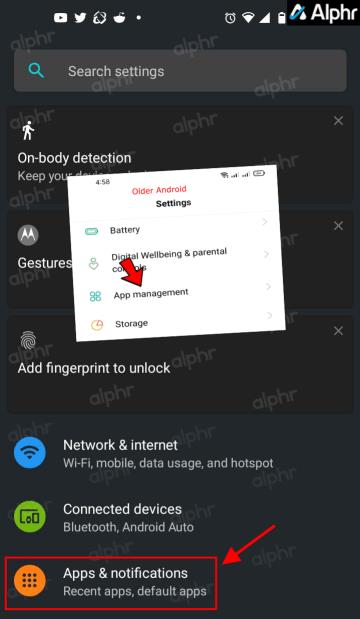
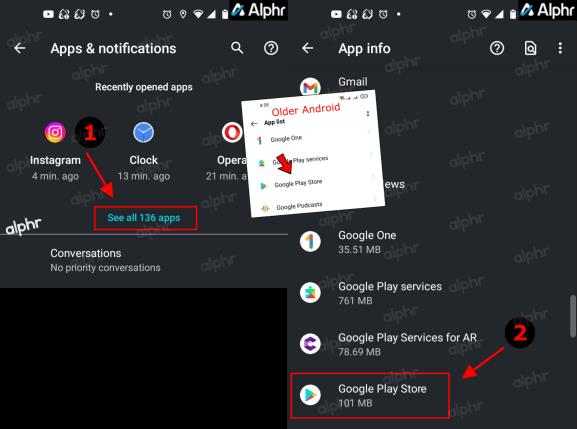
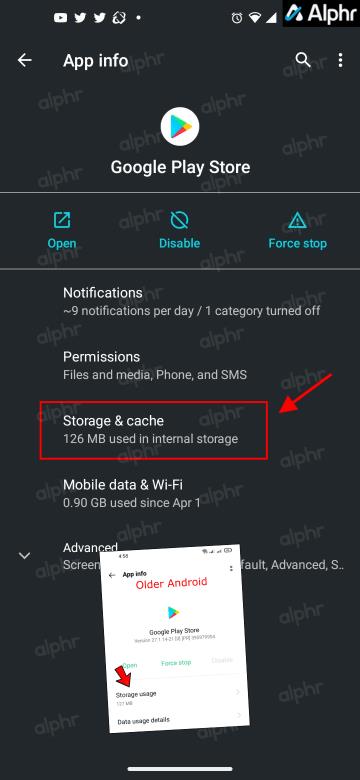
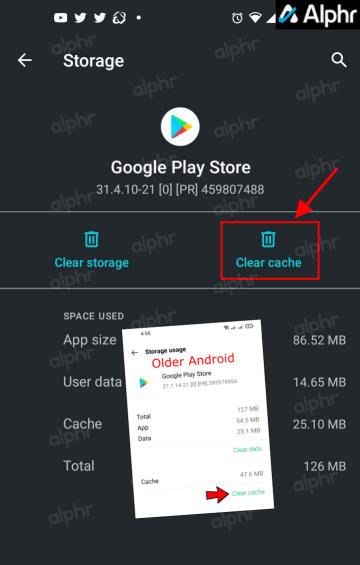
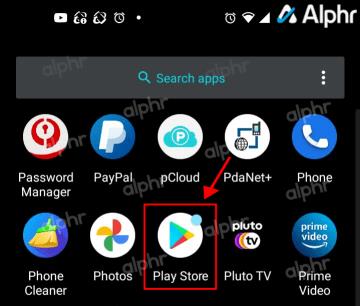
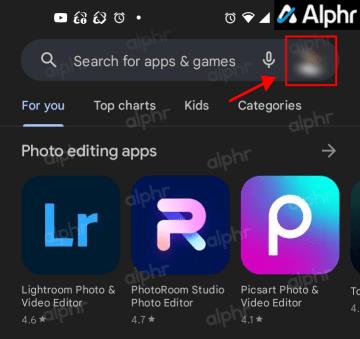
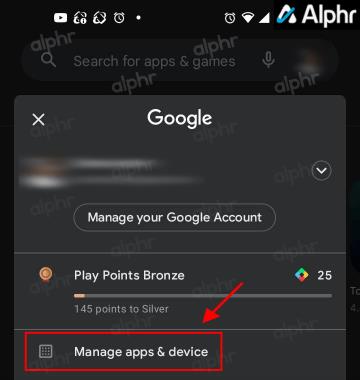
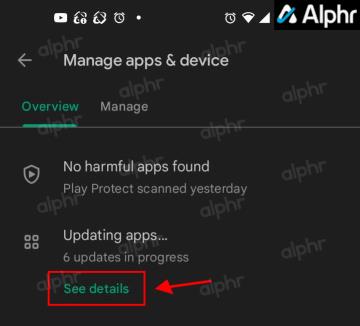
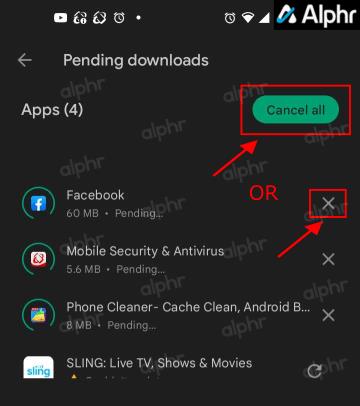
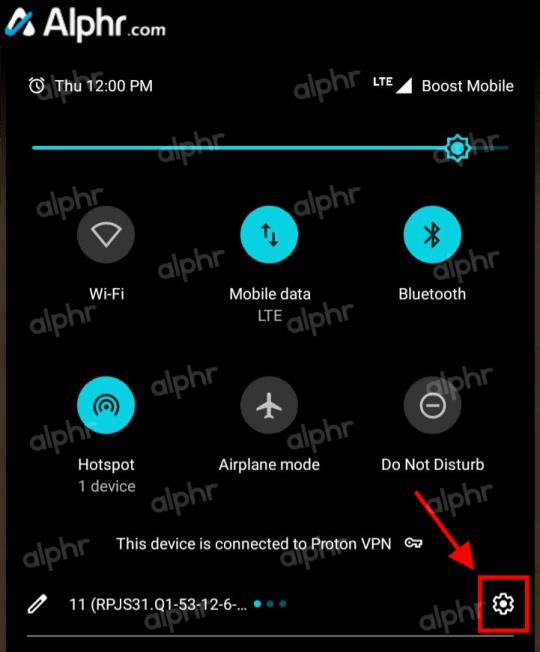
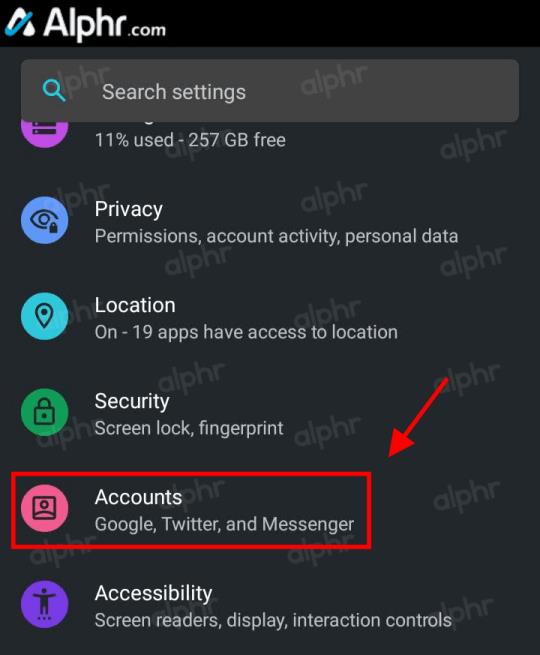
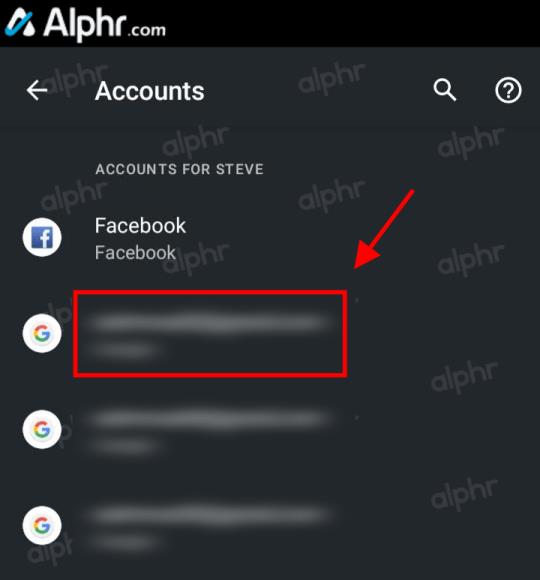
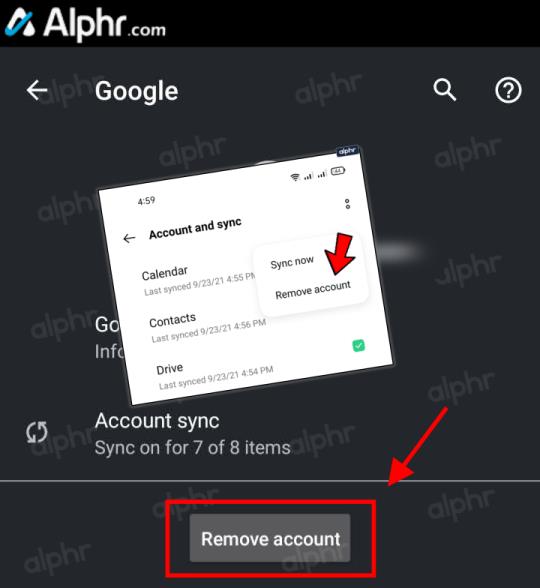
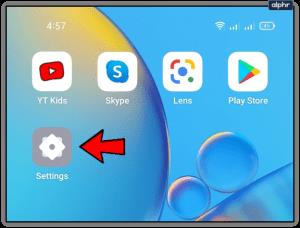
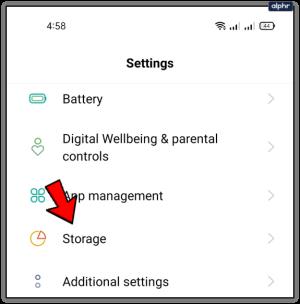
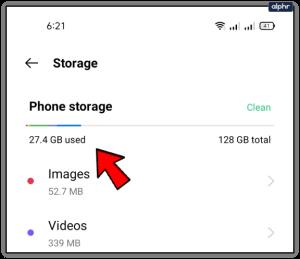
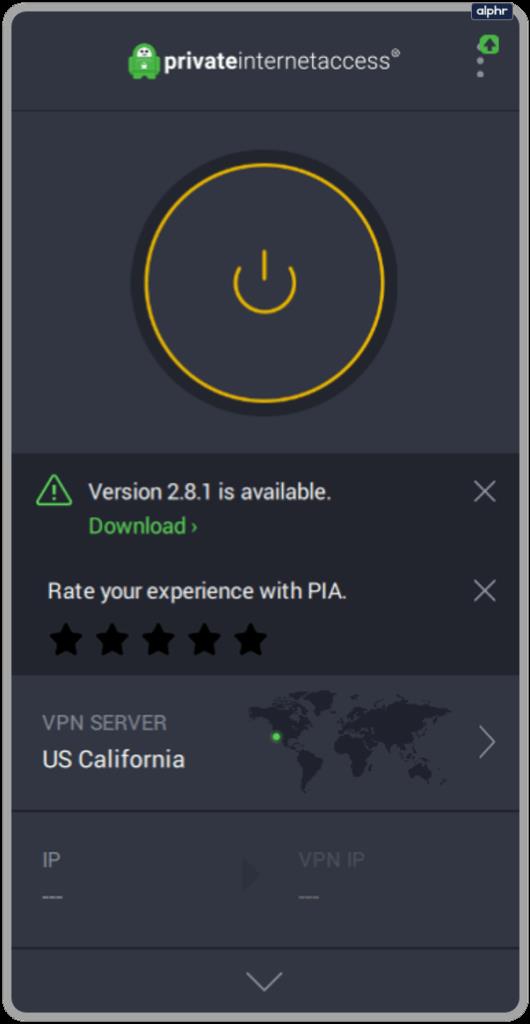
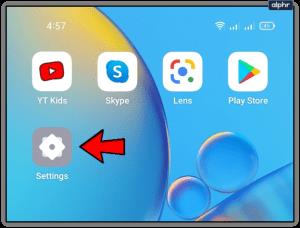
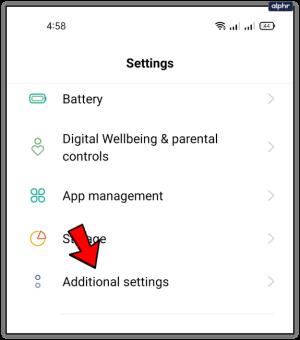
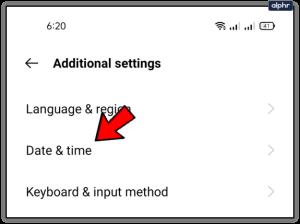
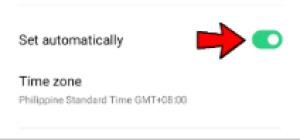
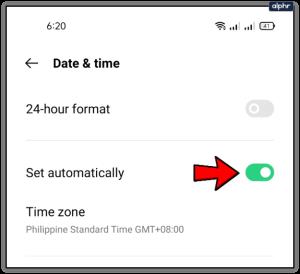
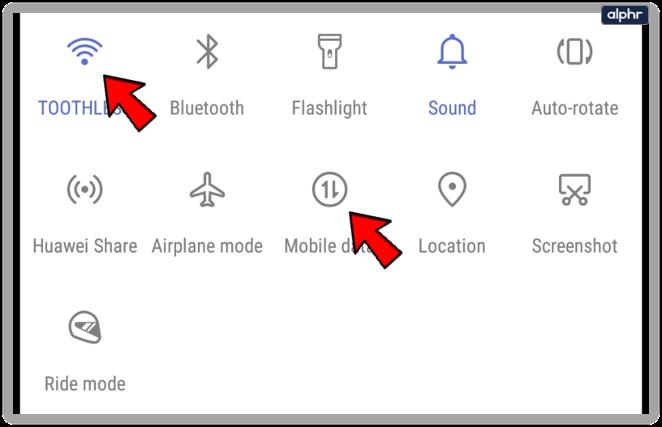






![Ta reda på hur du gör försättssidor i Google Dokument [Enkla steg] Ta reda på hur du gör försättssidor i Google Dokument [Enkla steg]](https://blog.webtech360.com/resources3/images10/image-336-1008140654862.jpg)

